Einige Anwendungen werden nicht heruntergeladen. Anwendungen vom Play Market ohne WI-FI werden nicht heruntergeladen. Xiaomi-Problemlösung
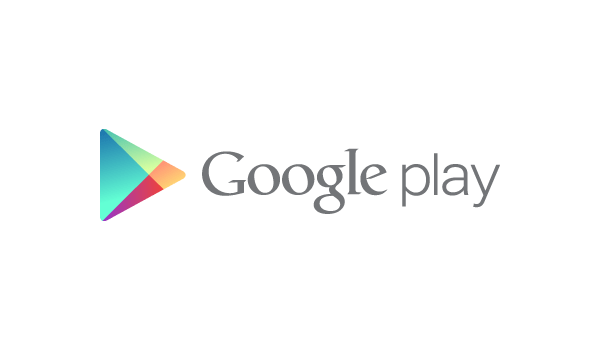
Benutzer von Geräten mit Android haben häufig ein Problem, wenn Anwendungen aus dem Play Market nicht heruntergeladen oder aktualisiert werden. Wenn Sie einer dieser Benutzer sind, der dies festgestellt hat - machen Sie sich keine Sorgen, denn jetzt erfahren Sie, wie Sie dieses Problem beheben können.
Lösung
Um das Problem zu lösen, müssen Sie die Version des installierten Play Market zurücksetzen und die Daten löschen. Gehen Sie dazu folgendermaßen vor:
Gehe zu Einstellungen - Anwendungen - Anwendungsverwaltung.
Finde ein Programm Google Play Market und klicken Sie darauf.
Im sich öffnenden Fenster wählen Sie Aktualisierungen entfernen.

Zu diesem können Sie das vorhandene entfernen cache und löschen angesammelt die Daten.
Zusätzliche Aktionen
Es mag seltsam aussehen, aber es kann auch hilfreich sein, Datum und Uhrzeit auf dem Gerät zu ändern. Tatsache ist, dass Google-Dienste manchmal nicht mit Geräten arbeiten können, für die die obigen Parameter falsch eingestellt sind.

Telefon blinkt
Wenn weder eine Änderung der Zeit noch das Löschen des Cache und der Daten geholfen hat, dann wird eine 100% richtige Lösung zur Korrektur des aufgetretenen Fehlers ein Flashen des Geräts sein. Wie das geht, ist ausführlich in beschrieben
Vor kurzem bin ich auf ein Problem gestoßen, dass die Anwendung dringend aktualisiert werden musste und es kein WLAN in der Nähe gab. Ich entschied mich für ein Update über das Mobilfunknetz, entfernte das Häkchen im Markt, aber der Download wurde nicht gestartet. Stattdessen schrieb der Spielemarkt „Warten auf das WLAN-Netzwerk“ und der Prozess wurde gestoppt. In den Einstellungen des Spielemarkts gibt es natürlich keine Option in Bezug auf die Ursache dieses Problems.
Video Anwendungen von Play Market ohne WI-FI auf Xiaomi von MIUI 7 werden nicht heruntergeladen
h3\u003e Video. Laden Sie keine Anwendungen vom Spielemarkt ohne WI-FI auf Xiaomi mit MIUI 8 herunter
Warum sich Xiaomi weigert, Anwendungen und Spiele über das Mobilfunknetz herunterzuladen
Tatsächlich erwies sich alles als sehr einfach und unkompliziert, und der Spielemarkt war nicht für das Problem verantwortlich. Im Betriebssystem meines Xiaomi-MIUI gibt es eine solche Funktion wie einen integrierten Bootloader. Er ist für Downloads, Updates, deren Geschwindigkeit, Größe verantwortlich - im Allgemeinen für alles, was mit dem Herunterladen von Daten auf ein Smartphone zusammenhängt. In diesem Fall übernehmen alle Anwendungen automatisch ihre Einstellungen. Wenn zum Beispiel ein Bootloader nur über WI-FI heruntergeladen wird, können Sie unabhängig davon, wie viel Sie möchten, nichts herunterladen. Genau das ist passiert, der Play Market konnte die Anwendung einfach nicht aktualisieren, da die Dateigröße beim Herunterladen größer war als die in den Bootloader-Einstellungen zulässige Höchstmenge.Um Anwendungen nicht nur über WI-FI, sondern auch über das Mobilfunknetz herunterladen und aktualisieren zu können, befolgen Sie die nachstehenden Anweisungen.
Anweisungen zum Einrichten des Bootloaders Xiaomi (MIUI)
Um zu beginnen, gehen Sie zu "Tools" - Tools auf dem Desktop des Smartphones. Hier wählen wir das Icon "Downloads" - Downloads.
Vor uns öffnet sich ein Fenster, in dem wir heruntergeladene Anwendungen, Spiele, Bilder und alles in diesem Sinne anzeigen können. Wir sind an den Einstellungen interessiert, also klicken wir auf die Schaltfläche mit drei Punkten in der oberen rechten Ecke.

Menüoptionen werden angezeigt, von denen eine als "Einstellungen" - Einstellungen bezeichnet wird. Das brauchen wir, klicken Sie darauf.
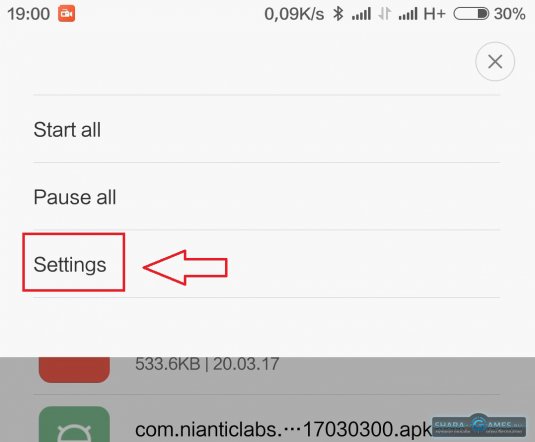
Nun suchen wir nach dem Ausdruck "Download size limit" - der Einschränkung des mobilen Internets. Standardmäßig kostet es normalerweise 1 MB. Es passt nicht zu uns, weil wir Anwendungen mit einer großen Größe installieren möchten. Tippen Sie auf diesen Artikel.

Wählen Sie aus den gewünschten Optionen die gewünschte aus und klicken Sie auf "OK".
Jetzt können Sie Anwendungen sicher über das mobile Internet herunterladen und aktualisieren.
Hinweis: Wenn Sie kein unbegrenztes Internet auf Ihrem Smartphone haben oder den ausgewählten Datenverkehr sehr schnell ausgeben, sollten Sie am besten kleine Dateien für heruntergeladene Dateien auswählen, da dies Ihre Brieftasche treffen kann.
Windows Phone ist das Betriebssystem von Microsoft und ersetzt Windows Mobile. Nachdem Microsoft Nokia gekauft hatte, waren Nokia Lumia die wichtigsten Smartphones, die dieses System verwendeten. Aufgrund der technischen und funktionalen Attraktivität von Nokia-Handys konnte Windows Phone Marktanteile gewinnen. Viele weisen jedoch darauf hin, dass das System nicht erfolgreich war und die Benutzer über mehrere Jahre hinweg mehr frustriert waren.
Wie können Probleme beim Herunterladen und Installieren von Anwendungen unter Windows Phone gelöst werden?
Neben Lumia ist Windows Phone auf einigen Smartphones HTS, Acer, Alcatel, Huawei, Samsung und sogar LG installiert. Der Hauptvorteil und die Besonderheit ist die Integration mit Microsoft-Diensten, einschließlich XBOX Live. Das Design der Benutzeroberfläche ist ebenfalls ungewöhnlich: Der Hauptbildschirm besteht aus Kacheln der wichtigsten Anwendungen und Dienste, die in Größe und Reihenfolge angepasst werden können. Der Rest des Systems ist vergleichbar mit seinen Mitbewerbern: Anwendungen können vom Windows Market Store heruntergeladen werden, es gibt E-Mail, soziale Netzwerke und Messaging-Dienste.
Smartphone-Modelle unterscheiden sich und die häufigsten Probleme bei der Verwendung sind für alle gleich. Viele Benutzer beschweren sich, dass Anwendungen unter Windows Phone 8 und älter nicht heruntergeladen oder installiert werden. Dies geschieht häufig nach dem Update. Das Programm stürzt regelmäßig ab. Wenn Sie das Telefon neu starten und die Anwendung neu starten, wird alles wiederholt.
Möglichkeiten zur Lösung von Problemen bei der Installation von Anwendungen
Wenn Sie in Windows Market auf einen Link klicken, beginnt das Programm mit dem Download, danach hängt der Prozess jedoch unendlich lange. Dasselbe kann während der Installation passieren. Das Betriebssystem zeigt den Prozess an, aber das Programm wird nicht in der Liste der installierten angezeigt. Dafür kann es mehrere Gründe geben:
- sie haben ein Windows Phone-Update durchgeführt.
- falsche Einstellungen;
- nicht genügend Platz auf dem Telefon;
- konto Probleme.
In der Tat ist das Problem sehr häufig und hängt wahrscheinlich mit einem Systemfehler zusammen. Hier sind die Lösungen.
Überprüfen Sie die korrekte Uhrzeit- und Datumseinstellung im Telefon:
- Gehen Sie zu “Einstellungen”, dann “Zeit und Sprache” und wählen Sie “Datum und Uhrzeit”.
- Deaktivieren Sie die Option für automatisches Datum und Uhrzeit und stellen Sie Uhrzeit, Zeitzone und Datum manuell ein.
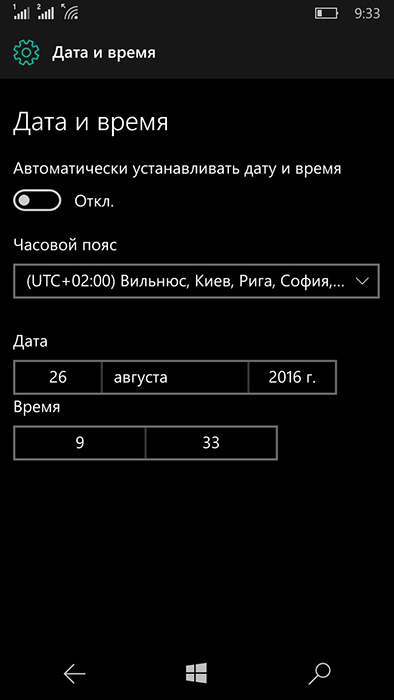
Überprüfen Sie das Kontoprofil. Wenn auf das Konto nicht zugegriffen werden kann, setzen Sie auf account.microsoft.com das Kennwort zurück und geben Sie ein neues auf dem Telefon ein. Gehen Sie dazu zu "Optionen", "E-Mail und Konto". Aufzeichnungen "und aktivieren Sie das Kontrollkästchen" E-Mail ".
Möglicherweise haben Sie zu viele Geräte mit Ihrem Konto verknüpft. Entfernen Sie nicht benötigte Geräte über die Weboberfläche Ihres Microsoft-Kontos. Danach müssen Sie das Telefon zurücksetzen und die Anmeldung für Ihr Konto neu konfigurieren.
Hier sind einige andere Methoden, die helfen können, wenn keine Anwendungen installiert werden:
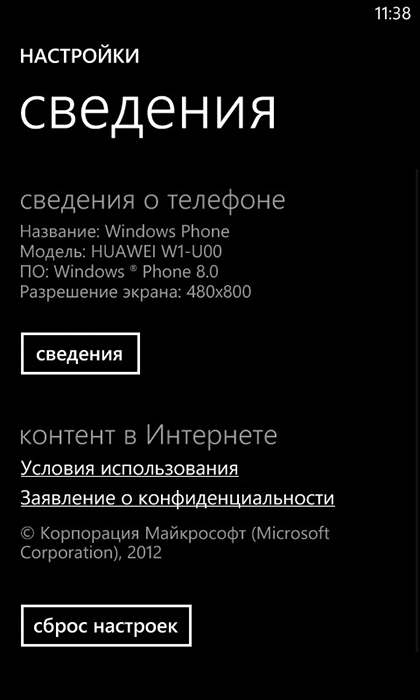
Wenn das Telefon keine Antwort gibt und der Eintrag "Parameter" nicht eingegeben werden kann, kann das Zurücksetzen wie folgt durchgeführt werden:
- Halten Sie gleichzeitig die Lautstärketasten und die Ein / Aus-Taste gedrückt, bis die Vibration beginnt (ca. 10-15 Sekunden).
- Lassen Sie nach dem Beginn der Vibration die Tasten los und halten Sie die Lautstärke sofort wieder niedrig, bis auf dem Bildschirm ein Ausrufezeichen erscheint.
- Drücken Sie nacheinander die folgenden Tasten: Erhöhen Sie die Lautstärke, verringern Sie die Lautstärke, die Ein / Aus-Taste, und verringern Sie dann den Ton erneut.
- Warten Sie, bis der Rücksetzvorgang abgeschlossen ist.
Probleme beim Installieren von der SD-Karte
Windows Phone 8 und höher können nicht nur direkt vom Markt auf das Telefon heruntergeladen werden, sondern auch die Möglichkeit, zuvor heruntergeladene Programme von einer Speicherkarte zu installieren. Das heißt zum Beispiel, Sie möchten keine große Menge über Wi-Fi herunterladen oder es gibt keine drahtlosen Netzwerke. Anschließend können Sie die Installationsdateien der Programme vom offiziellen Laden auf den Computer herunterladen und später von der Karte auf dem Gerät installieren.
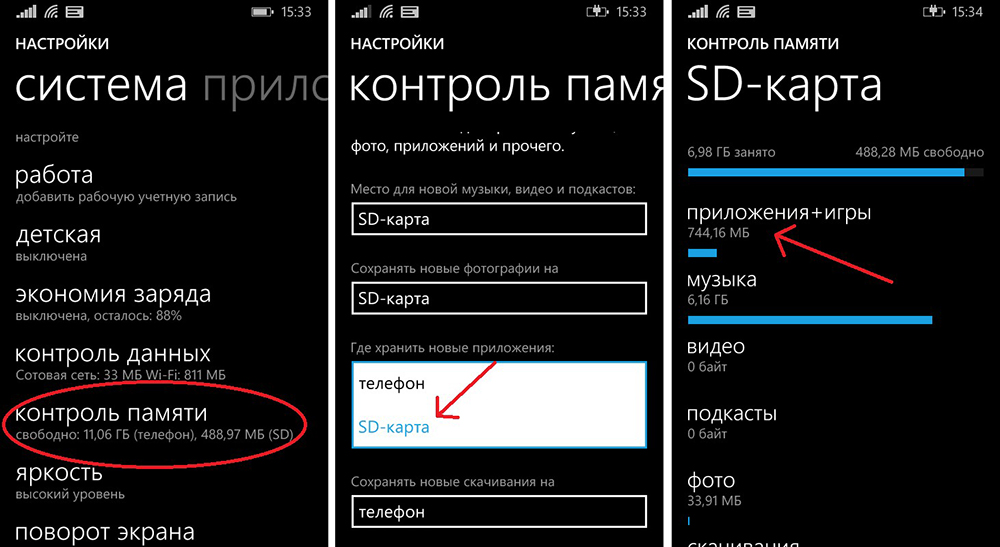
In diesem Fall gibt Windows Phone manchmal den Fehler "Die Anwendung der Organisation kann nicht installiert werden". Der Grund kann wie folgt sein:
- Sie haben inoffizielle Dateien heruntergeladen. Windows Phone ist ein geschlossenes System, das die Installation von Drittanbieterprogrammen nicht zulässt. Natürlich kann der Schutz durch bestimmte Manipulationen umgangen werden. Hier besteht jedoch die Gefahr, dass Sie die Garantie verlieren oder das Telefon ruinieren.
- Die heruntergeladene Anwendung wurde bereits aus dem Geschäft entfernt. Das Telefon hat sie daher blockiert.
Die Lösung für das Problem, bei dem Sie die Anwendung der Organisation nicht installieren können, wird auf den korrekten Download und die Installation reduziert:
- Laden Sie die XAP-Dateien im offiziellen Store herunter.
- Kopieren Sie sie in das Stammverzeichnis der Speicherkarte.
- Gehen Sie zurück zum Geschäft, dort werden Sie sehen, dass das SD-Kartenelement angezeigt wurde.
- Gehen Sie dazu, markieren Sie die Anwendung und klicken Sie auf Installieren.
Smartphone blinkt
Wenn die Probleme mit dem Telefon nicht durch alle aufgelisteten Methoden gelöst werden können, ist es sinnvoll, das Flash erneut aufzurufen. Dies geschieht normalerweise in einem Service-Center. Für Nokia Lumia-Modelle gibt es jedoch ein spezielles Programm, das Nokia Software Recovery Tool, mit dem Sie es zu Hause erledigen können, ohne besondere Kenntnisse zu besitzen.



















